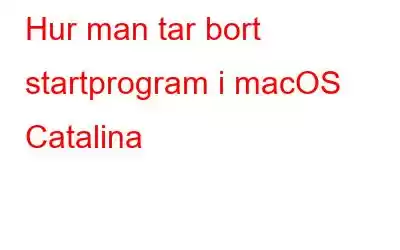När din enhet börjar svara långsamt eller tar en evighet att starta upp, ger tekniska experter dig ofta råd om en vanlig lösning, och det vill säga att ta bort oönskade startobjekt. Är det inte?
Undrar du hur man tar bort startprogram på Mac? Nåväl, du har kommit till rätt ställe. Men innan vi fortsätter, låt oss få en grundläggande förståelse för vad som är startobjekt och hur de påverkar enhetens prestanda.
Läs även: 10 vanliga MacBook-problem och hur man åtgärdar dem
Vad är startobjekt? Varför används de?
Oavsett om det är Windows eller macOS, startobjekt eller inloggningsobjekt är en avgörande del av alla operativsystem. Startobjekten är appar och tjänster som startar automatiskt så snart din enhet startar om. Startobjekt är utformade på ett sätt som de inte behöver någon behörighet för att köra, de körs bara automatiskt.
Även om din enhet laddas med för många startobjekt, kan det belasta processorn som leder till långsam svarstid, systemfördröjning och andra vanliga problem. Därför är ett idealiskt tillvägagångssätt för att hålla enhetens prestanda i toppskick att bli av med oönskade startobjekt för att effektivt utnyttja dina systemresurser.
Låt oss komma igång och lära oss hur du tar bort startobjekt på Mac .
Hur man tar bort startprogram på Mac
Tja, ett av de bästa sätten att ta bort startobjekt på Mac är att använda ett tredjepartsverktyg för att hantera flera uppstarter program på en gång. Vi rekommenderar att du använder Rensa mitt system, det är ett måste-ha rengörings- och optimeringsverktyg för att finjustera systemets prestanda och utföra en mängd olika uppgifter som – – rensa skräpfiler, ta bort e-postbilagor, papperskorgen, hantera inloggningsobjekt och så vidare.
Följ instruktionerna nedan för att lära dig processen för att hantera inloggningsobjekt:
STEG 1 = Ladda ner och installera Rensa mitt system-program på din Mac.
STEG 2 = Starta programmet, navigera till Startup Manager och klicka på knappen Starta skanning.
STEG 3 = Som så snart skanningsprocessen är klar kategoriseras resultaten under Launch Items & Login Items. Som standard är alla objekt markerade, för att behålla specifika program, avmarkera de du vill behålla och tryck på Rensa nu för att ta bort de valda.
Och det är klart!
Med bara några klick kan du ta bort startprogrammen på din Mac med hjälp av verktyget Cleanup My System.
Läs även: 10 bästa Mac Cleaner-programvaran och optimeringsapparna 2021 (gratis och betalda)
Hur tar man bort startprogram på Mac (manuellt)?
Tja, , att ta bort startprogram på Mac manuellt är en ganska tråkig process. Följ dessa steg för att börja:
- Tryck på Apple-ikonen, välj Systeminställningar> Användare och grupper.
- Välj ditt användarnamn från den vänstra menyrutan.
- Byt nu till fliken inloggningsobjekt.
- Här kommer du se en hel lista över startprogram installerade på din enhet.
- Välj de som du behöver ta bort och tryck sedan på knappen "-" placerad under.
- När du har tagit bort startobjekten, starta om enheten för att kontrollera om det hjälpte till att förbättra uppstartstiden för din enhet.
Läs även: Hur man åtgärdar macOS-felet "Återställningsservern kunde inte kontaktas"
Hur tar man bort Daemons och startar agenter från Mac?
Daemons och lanseringsagenter är typer av startprogram på Mac som används för att automatisera processer. Även om de är dolda i mapparna och det är ganska typiskt att lätt hitta sådana objekt. Här är ett snabbt sätt att hitta och ta bort demoner och startagenter på din MacBook.
Öppna Mac's Finder> Go.
I sökfönstret skriver du "/Library/LaunchDaemons" och trycker på kommandotangenten.
Bläddra igenom listan med Launching Daemons-filer, ta bort de som du inte längre behöver.
OBS: Innan du bestämmer dig för att ta bort alla viktiga filer, se till att du gör en snabb Google-sökning för att veta lite om filbeskrivningen. Vissa Launch Daemons-filer är kritiska för ditt systems funktion och därför kommer dessa att förbli orörda.
Gå tillbaka en nivå, i Go-sökfältet, skriv "/Library/LaunchAgents".
Starta agenternas filer används under inloggningsprocessen. Bläddra igenom listan med filer, om du hittar något misstänkt, flytta det till papperskorgen.
Läs även: Hur man Control+Alt+Delete på en Mac och tvingar avsluta appar
Slutsats
Så gott folk, detta avslutar vår snabbguide om hur man tar bort startprogram på Mac. Du kan antingen använda ett tredjepartsverktyg som Cleanup My System för att få jobbet gjort eller välja det manuella sättet om du vill gräva djupt i inställningarna. När du har tagit bort de oönskade startprogrammen kommer du att uppleva en förbättrad prestanda på din Mac.
Läs: 0